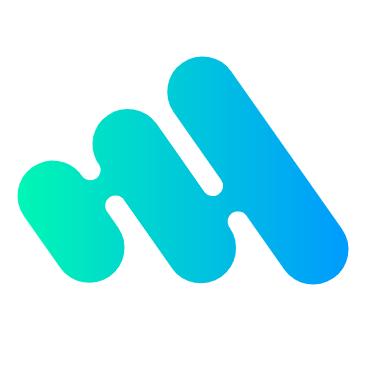裁切路径
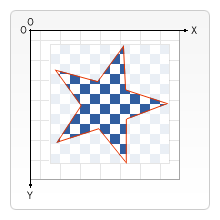
裁切路径和普通的 canvas 图形差不多,不同的是它的作用是遮罩,用来隐藏不需要的部分。如右图所示。红边五角星就是裁切路径,所有在路径以外的部分都不会在 canvas 上绘制出来。
如果和上面介绍的 globalCompositeOperation 属性作一比较,它可以实现与 source-in 和 source-atop差不多的效果。最重要的区别是裁切路径不会在 canvas 上绘制东西,而且它永远不受新图形的影响。这些特性使得它在特定区域里绘制图形时相当好用。
在 绘制图形 一章中,我只介绍了 stroke 和 fill 方法,这里介绍第三个方法clip。
clip()
将当前正在构建的路径转换为当前的裁剪路径。
我们使用 clip()方法来创建一个新的裁切路径。
默认情况下,canvas 有一个与它自身一样大的裁切路径(也就是没有裁切效果)。
clip的例子
这个例子,我会用一个圆形的裁切路径来限制随机星星的绘制区域。
function draw() {
var ctx = document.getElementById('canvas').getContext('2d');
ctx.fillRect(0,0,150,150);
ctx.translate(75,75);
// Create a circular clipping path
ctx.beginPath();
ctx.arc(0,0,60,0,Math.PI*2,true);
ctx.clip();
// draw background
var lingrad = ctx.createLinearGradient(0,-75,0,75);
lingrad.addColorStop(0, '#232256');
lingrad.addColorStop(1, '#143778');
ctx.fillStyle = lingrad;
ctx.fillRect(-75,-75,150,150);
// draw stars
for (var j=1;j<50;j++){
ctx.save();
ctx.fillStyle = '#fff';
ctx.translate(75-Math.floor(Math.random()*150),
75-Math.floor(Math.random()*150));
drawStar(ctx,Math.floor(Math.random()*4)+2);
ctx.restore();
}
}
function drawStar(ctx,r){
ctx.save();
ctx.beginPath()
ctx.moveTo(r,0);
for (var i=0;i<9;i++){
ctx.rotate(Math.PI/5);
if(i%2 == 0) {
ctx.lineTo((r/0.525731)*0.200811,0);
} else {
ctx.lineTo(r,0);
}
}
ctx.closePath();
ctx.fill();
ctx.restore();
}
首先,我画了一个与 canvas 一样大小的黑色方形作为背景,然后移动原点至中心点。然后用 clip 方法创建一个弧形的裁切路径。裁切路径也属于 canvas 状态的一部分,可以被保存起来。如果我们在创建新裁切路径时想保留原来的裁切路径,我们需要做的就是保存一下 canvas 的状态。
裁切路径创建之后所有出现在它里面的东西才会画出来。在画线性渐变时我们就会注意到这点。然后会绘制出 50 颗随机位置分布(经过缩放)的星星,当然也只有在裁切路径里面的星星才会绘制出来。